
Pressemitteilung -
ARW-Dateiwiederherstellungs-Tutorial: So stellen Sie ARW-Dateien von einer Sony-Kamera wieder her
Sind Sie ein begeisterter Fotograf? Wenn Sie mit einer Sony-Kamera wie der A7R V, A7 IV oder anderen Kameramodellen Fotos aufnehmen und feststellen, dass Bilder von Ihrer SD-Karte verschwunden sind, zeigt Ihnen dieser MiniTool-Leitfaden ein umfassendes Tutorial zur Wiederherstellung von ARW-Dateien auf Ihrer Sony-Kamera und stellt Ihnen ein großartiges Datenwiederherstellungstool vor.
Häufige Ursachen für Datenverlust bei einer Sony-Kamera
Neben dem versehentlichen Löschen von Dateien müssen Sie die Wiederherstellung von ARW-Dateien von Sony-Kameras möglicherweise in folgenden Situationen durchführen:
- Unsachgemäßes Auswerfen der SD-Karte: Wenn die SD-Karte während der Datenübertragung ausgeworfen wird oder nicht über die sichere Entfernungsoption entfernt wird, kann es zu Datenverlust und sogar Datenbeschädigung kommen.
- Unabsichtliches Formatieren: Möglicherweise werden Sie aufgefordert, Ihre SD-Karte vor der Verwendung zu formatieren, oder Sie müssen die SD-Karte aus anderen Gründen formatieren. Wenn Sie auf Ja klicken, werden alle Daten auf Ihrer SD-Karte gelöscht. Zum Glück führen die meisten Digitalkameras, einschließlich der Sony-Kameras, standardmäßig eine Schnellformatierung durch, sodass Sie die Sony RAW-Dateien von Ihrer Sony-Kamera mit Hilfe moderner Datenwiederherstellungssoftware dennoch wiederherstellen können.
- Beschädigung der SD-Karte: Wie viele andere Geräte sind SD-Karten von Kameras anfällig für verschiedene logische Fehler, die zu einem RAW-Dateisystem, einer nicht erkennbaren SD-Karte oder anderen Problemen führen können. In diesem Fall müssen Sie die beschädigte SD-Karte reparieren und dann ein zuverlässiges Datenwiederherstellungstool verwenden, um Dateien wiederherzustellen.
- Physische Beschädigung der SD-Karte: Wenn Ihre SD-Karte verbogen ist, Wasser ausgesetzt wurde oder in anderen Situationen, die den Chip zerstören könnten, gehen die auf der SD-Karte gespeicherten Daten ebenfalls verloren. Ist Ihre SD-Karte stark beschädigt, wird es schwierig, die Daten wiederherzustellen. Sie können einen Datenwiederherstellungsdienst aufsuchen, um zu prüfen, ob eine erfolgreiche Datenwiederherstellung möglich ist.
Sie sollten Ihre SD-Karte und Kamera in einer sicheren Umgebung aufbewahren und sie korrekt verwenden, um Datenverlust zu vermeiden. Wenn die auf der Sony-Kamera gespeicherten Fotos dennoch verloren gehen, können Sie versuchen, verlorene ARW-Dateien wiederherzustellen, indem Sie den folgenden Anweisungen folgen.
Anleitung zur Wiederherstellung von Sony RAW-Dateien
Ein geeignetes Sony ARW-Wiederherstellungstool macht die Wiederherstellung von ARW-Dateien zum Kinderspiel. Bei der Auswahl des am besten geeigneten SD-Karten-Wiederherstellungstools sollten Sie auf Bedienbarkeit, Kompatibilität, Wiederherstellungsfähigkeit und das Preis-Leistungs-Verhältnis achten. Unter Berücksichtigung all dieser Faktoren kann MiniTool Power Data Recovery Ihre beste Wahl sein.
- MiniTool Power Data Recovery bietet klare Anweisungen und eine übersichtliche Benutzeroberfläche, sodass der Datenwiederherstellungsprozess problemlos abläuft. Sie können die benötigten Dateien in wenigen Schritten wiederherstellen.
- Diese Software ist vollständig mit allen Windows-Systemen kompatibel. Darüber hinaus können Sie dieses Tool auch verwenden, um Dateien von verschiedenen Datenspeichergeräten wiederherzustellen, einschließlich SD-Karten, CF-Karten, Festplatten, USB-Laufwerken, Speichersticks und mehr.
- Der Dateiwiederherstellungsdienst verfügt über zahlreiche Funktionen zur Steigerung der Datenwiederherstellungseffizienz. Durch Ausführen von MiniTool Power Data Recovery Kostenlos können Sie einen tiefen Scan durchführen und bis zu 1 GB Dateien kostenlos wiederherstellen.
So nehmen Sie eine Wiederherstellung von gelöschten ARW-Dateien vor
Um mit dem ARW-Dateiwiederherstellungsprozess zu beginnen, müssen Sie MiniTool Power Data Recovery herunterladen und gemäß den Bildschirmanweisungen auf Ihrem Computer installieren.

Erstens, verbinden Sie Ihre SD-Karte mit dem Computer und starten die Software. Sobald Sie die Hauptoberfläche betreten haben, sollten Sie die Zielliste der Partitionen im Abschnitt Logische Laufwerke sehen. Wählen Sie die Partition aus und klicken Sie auf die Schaltfläche Scannen.
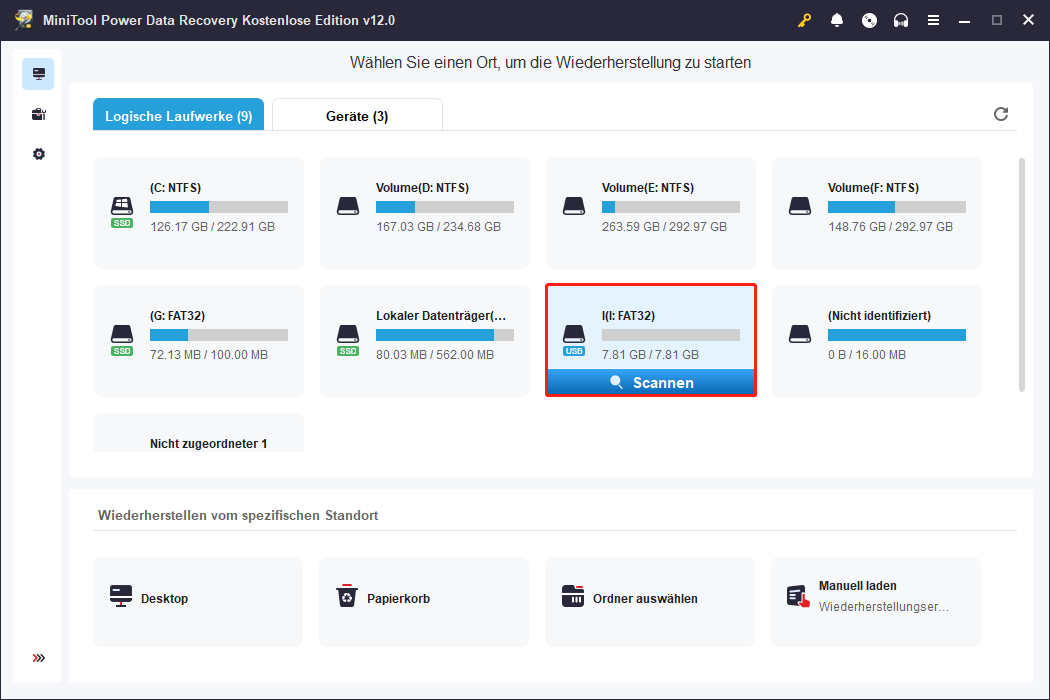
Zweitens, finden und wählen Sie die gewünschten Fotos aus. Wenn der Scanvorgang abgeschlossen ist, können Sie Dateien basierend auf ihren Pfaden oder verschiedenen Dateitypen finden. Hier sind einige weitere Funktionen, die Sie verwenden können, um die benötigten ARW-Dateien schnell zu finden:
- Filtern: Klicken Sie auf die Schaltfläche Filtern, um unerwünschte Dateien nach Dateityp, Dateigröße, Dateikategorie und Datum der letzten Änderung der Datei herauszufiltern.
- Suchen: Wenn Sie sich an den Namen der gewünschten Datei erinnern, geben Sie den Namen (sowohl Teilnamen als auch vollständige Namen sind in Ordnung) in das Suchfeld ein und drücken Sie die Eingabetaste, um die Datei schnell zu finden.
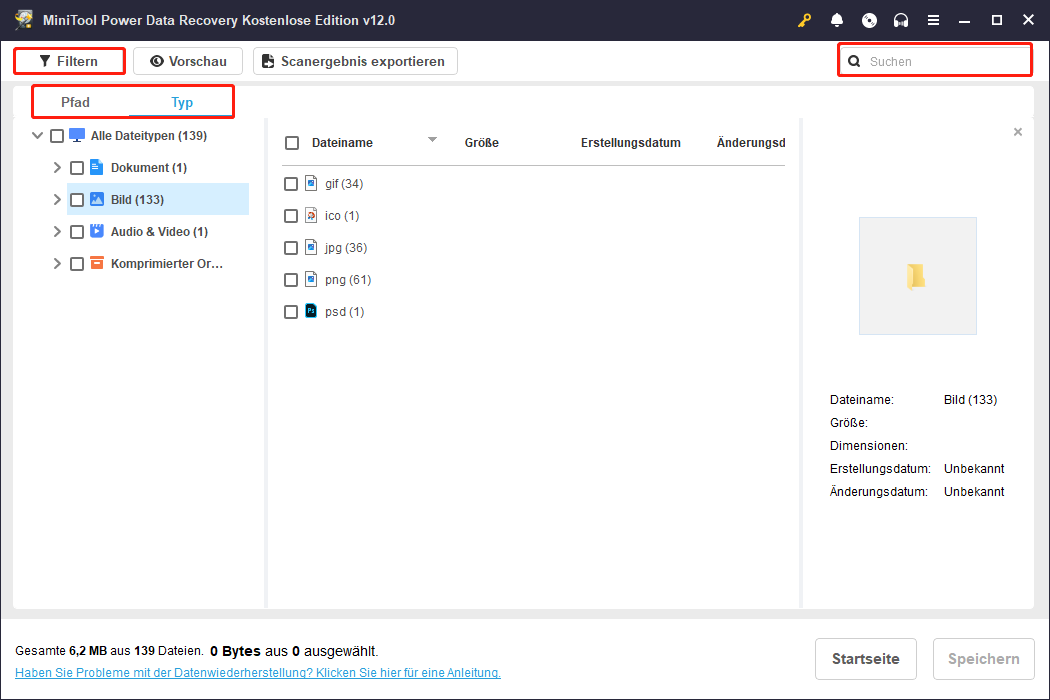
Wie bereits erwähnt, kann die kostenlose Version 1 GB an Dateien kostenlos wiederherstellen. Daher ist die Vorschaufunktion wichtig, um die 1 GB Datenwiederherstellungskapazität optimal zu nutzen.
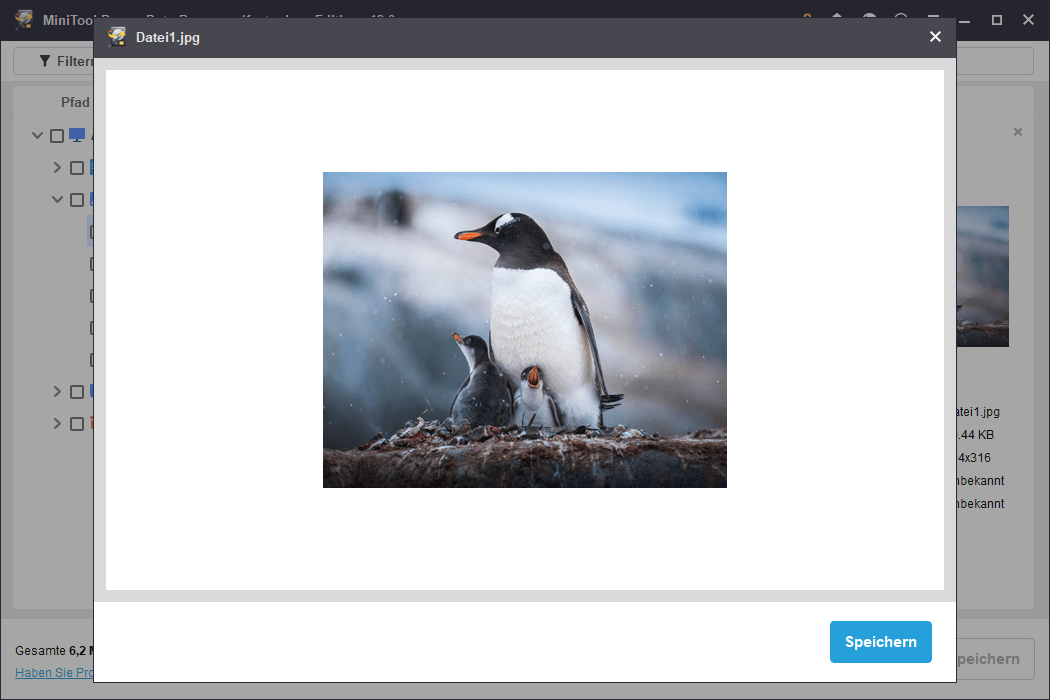
Drittens, stellen Sie die ARW-Dateien wieder her. Markieren Sie nun alle gewünschten Dateien und klicken Sie auf die Schaltfläche Speichern. Sie müssen ein anderes Ziel für die wiederhergestellten Dateien auswählen.
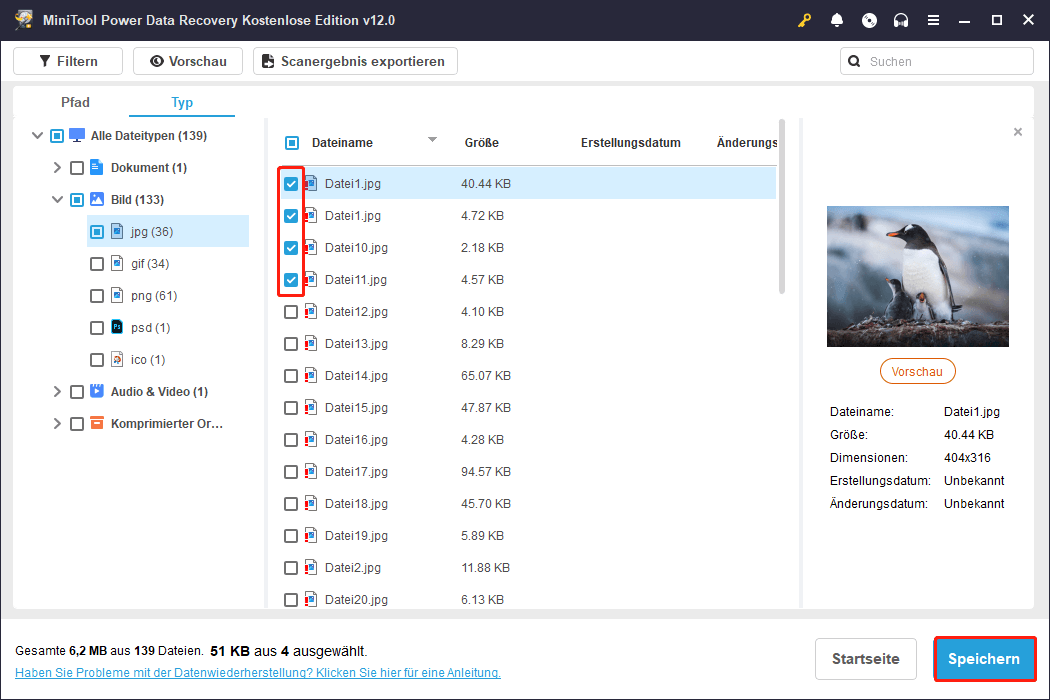
Tipps: Wenn Sie mehr als 1 GB an Dateien auswählen, fordert Sie die Software auf, auf erweiterte Editionen zu aktualisieren. Für Einzelbenutzer ist die Persönlich Ultimativ Edition eine ideale Wahl mit unbegrenzter Wiederherstellungskapazität und lebenslangen kostenlosen Updates. Auf dieser Seite können Sie weitere Informationen zu den verschiedenen Editionen erhalten.
Das ist alles darüber, wie Sie die Wiederherstellung gelöschter Fotos von einer Sony-Kamera mit MiniTool Power Data Recovery durchführen.

Links
- ARW-Dateiwiederherstellungs-Tutorial: So stellen Sie ARW-Dateien von einer Sony-Kamera wieder her
- Dateien, die von einer externen Festplatte gelöschte wurden, befinden sich nicht im Papierkorb – Gelöst
- Können Sie Zip-Dateien nicht löschen? Hier erfahren Sie, wie Sie Zip-Dateien einfach löschen können
- Endgültig gelöschte Dateien wiederherstellen Windows 10
- Wie man gelöschte Dateien ohne Backup unter Windows/Mac wiederherstellt
Themen
Kategorien
MiniTool® Software Ltd. ist ein professionelles Software-Entwicklungsunternehmen und stellt den Kunden komplette Business-Softwarelösungen zur Verfügung. Die Bereiche fassen Datenwiederherstellung, Datenträgerverwaltung, Datensicherheit und den bei den Leuten aus aller Welt immer beliebteren YouTube-Downloader sowie Videos-Bearbeiter. Bis heute haben unsere Anwendungen weltweit schon über 40 Millionen Downloads erreicht. Unsere Innovationstechnologie und ausgebildeten Mitarbeiter machen ihre Beiträge für Ihre Datensicherheit und -integrität.








